Funzione SECOND di Excel
La funzione SECOND può aiutare a estrarre i numeri dei secondi da un valore temporale. Questo articolo fornisce la sintassi e un esempio dettagliato della funzione SECOND per aiutarti a utilizzarla facilmente in Excel.
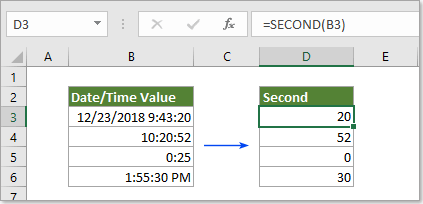
Descrizione della funzione SECOND
Sintassi della funzione SECOND
Descrizione della funzione SECOND
La funzione SECOND di Microsoft Excel restituisce i secondi da un valore temporale e li visualizza come numero compreso tra 0 e 59.
Sintassi della funzione SECOND
=SECOND (numero_seriale)
Argomenti della sintassi
- Il numero_seriale deve essere un orario o una data/ora valida che contenga il secondo che si desidera trovare ed estrarre.
1) Fare riferimento direttamente a una cella che contiene l'orario o la data/ora: =SECOND(B3).
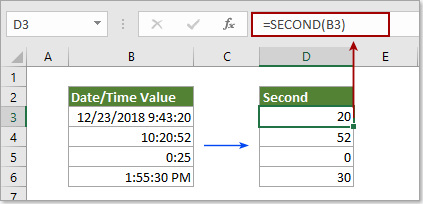
2) Inserire direttamente l'orario come stringa di testo: =SECOND("9:43:20 AM").
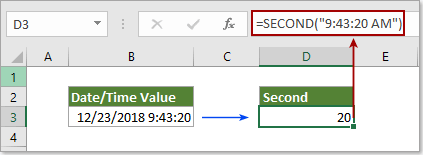
3) Inserire direttamente l'orario come numeri decimali: =SECOND(0.405092593) (0.405092593 rappresenta l'orario 9:43:20 AM).
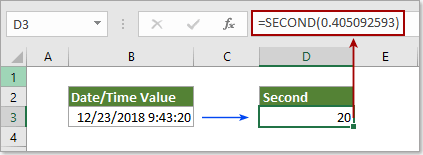
4) Inserire direttamente l'orario come risultato di una formula: =SECOND(TIMEVALUE("9:43:20 AM")).
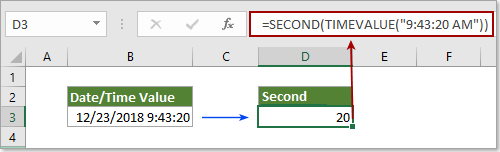
Esempio della funzione SECOND
Come mostrano gli esempi sottostanti, diversi formati temporali causeranno risultati diversi quando si utilizza la funzione SECOND.
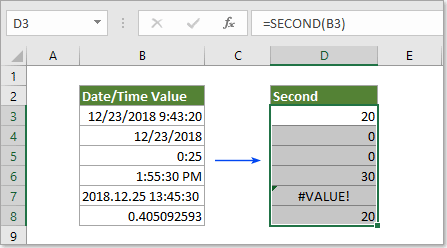
Risultati:
| Dati della cella di riferimento | Formula | Descrizione | Risultato |
| 12/23/18 9:43:20 | =SECOND(B3) | Il numero_seriale è in un formato Orario valido | 20 |
| 12/23/2018 | =SECOND(B4) | Il numero_seriale non contiene alcun elemento temporale | 0 |
| 0:25 | =SECOND(B5) | Il numero_seriale non contiene alcun elemento relativo ai secondi | 0 |
| 1:55:30 PM | =SECOND(B6) | Il numero_seriale è in un formato Orario valido | 30 |
| 2018.12.25 10:45:30 | =SECOND(B7) | Il numero_seriale è in un formato Orario non valido | #VALORE! |
| 0.405092593 | =SECOND(B8) | Il numero_seriale corrisponde a numeri decimali | 20 |
Osservazioni:
- 1. Si verifica 0: si verifica quando il numero_seriale non contiene alcun elemento temporale o alcun elemento relativo ai secondi.
- 2. Si verifica #VALORE!: si verifica se il numero_seriale è in un formato Orario non valido.
Gli strumenti per la produttività di Office migliori
Kutools per Excel - Ti aiuta a distinguerti dalla massa
Kutools per Excel vanta oltre 300 funzionalità, garantendo che ciò di cui hai bisogno sia a portata di clic...
Office Tab - Abilita la lettura e la modifica a schede in Microsoft Office (incluso Excel)
- Un secondo per passare tra decine di documenti aperti!
- Riduce centinaia di clic del mouse ogni giorno, dì addio alla mano del mouse.
- Aumenta la tua produttività del 50% quando visualizzi e modifichi più documenti.
- Porta Schede Efficienti a Office (incluso Excel), proprio come Chrome, Edge e Firefox.